Siri lässt auf dem Mac noch weiter auf sich warten. Doch in OS X Yosemite ist eine neue, wenn auch eher unbekannte Funktion eingezogen, die es ermöglicht, weite Teile des Betriebssystems mit Stimmen-Kommandos zu bedienen. Der Automator wurde nämlich um den Diktierbefehl erweitert.
Voraussetzung für den hilfreichen Trick im Automator ist, dass in den Systemeinstellungen die erweiterte Diktierfunktion heruntergeladen wurde (knapp unter 1 GB) und im nächsten Schritt unter Bedienungshilfen -> Diktat die "Erweiterten Befehle" aktiviert ist.
Ist das erfüllt, dann könnt ihr zum Automator steuern. Hier findet sich in OS X Yosemite eine neue Art von Dokumenten. Der Diktierbefehl setzt die Spracheingabe von vordefinierten Befehlen in die Realität um und lässt eingestellte Aktionen folgen. Gebt einfach in der ersten Zeile euren Befehl ein und setzt ein Häkchen unter "Befehl aktiviert". Anschließend lässt sich – wie vom Automator gewohnt – eingeben, was daraufhin ausgeführt werden soll. Möglich sind beispielsweise das Öffnen von Apps, Durchführen von Applescripts, Beenden eines Programms oder das Auswerfen eines Sticks – um nur einige Exempels zu nennen. Alles mit der Stimme.
Ist das eingestellt und abgespeichert, dann müsst ihr den ausgewählten Befehl nun nur noch in den Bedienungshilfen unter Diktat ergänzen, damit der Mac ihn kennt. Das geht schlicht über das Plus unterhalb der Liste.
Aufrufen könnt ihr euren Arbeitsablauf einfach über Dictation, je nach dem, wie ihr die Funktion konfiguriert habt. Standardmäßig geht das über das doppelte Drücken der Fn-Taste, in den Einstellungen lässt sich das aber ändern. Nun könnt ihr einfach einfach euren zuvor selbst-gewählten Befehl aufsagen und der Mac reagiert.
Danke an Sam und Julian für den Tipp!



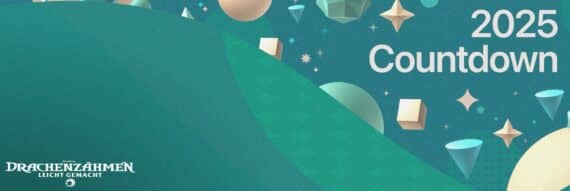


20 Gedanken zu „Automator-Trick: OS X Yosemite erlaubt Bedienung mit der Stimme“
Die Kommentare sind geschlossen.